როგორ დავაყენოთ კლავიატურის ნაგულისხმევი განლაგება Windows 10-ში
Windows 10-ის ბოლო კონსტრუქციებს მოჰყვება ახალი გვერდი „რეგიონი და ენა“ პარამეტრების აპში. ის მთლიანად ცვლის საკონტროლო პანელის კლასიკურ "ენის" აპლეტს, რომელიც ამოღებულია Windows 10 Build 17063-დან დაწყებული. ახალი გვერდი მომხმარებლებს საშუალებას აძლევს შეცვალონ ჩვენების ენა, ტექსტის მეტყველება, მეტყველების ამოცნობა და ხელნაწერის პარამეტრები. აი, როგორ დააყენოთ კლავიატურის ნაგულისხმევი განლაგება Windows 10-ში, რადგან მისი ინტერფეისი შეიცვალა.
რეკლამა
თუ განაახლეთ Windows 10-ის ბოლო გამოშვებაზე (build 17063 და ზემოთ), მისი ახალი ენის ვარიანტები შეიძლება უცნაურად მოგეჩვენოთ. წინა გამოშვებებისგან განსხვავებით, ის არ შეიცავს ენის პარამეტრების ინტერფეისს საკონტროლო პანელში. ახლა თქვენ უნდა გამოიყენოთ პარამეტრები Windows 10-ში ენის პარამეტრების კონფიგურაციისთვის.
მომხმარებლებისთვის, რომლებსაც სჭირდებათ ერთზე მეტი შეყვანის ენის გამოყენება, საჭიროა კლავიატურის სხვა განლაგების ან შეყვანის მეთოდის დამატება საჭირო ენაზე დასაწერად. კლავიატურის განლაგების ენა განსაზღვრავს ენისთვის ხელმისაწვდომ სიმბოლოთა ერთობლიობას. თუ დამატებულია ერთზე მეტი კლავიატურის განლაგება, შეგიძლიათ დააყენოთ ერთი ნაგულისხმევად.
ამ დაწერის მომენტისთვის, Windows 10 Build 17083 არის OS-ის უახლესი გამოშვება. მას გააჩნია რამდენიმე ახალი გვერდი პარამეტრებში, რომლებიც მომხმარებელს საშუალებას აძლევს დააყენოს კლავიატურის ნაგულისხმევი განლაგება. აი, როგორ შეიძლება ამის გაკეთება.
Windows 10-ში კლავიატურის განლაგების გადასართავად ცხელი კლავიშების შეცვლა, გააკეთეთ შემდეგი.
- გახსენით პარამეტრები.
- გადადით მოწყობილობებზე - აკრეფა.
- დააწკაპუნეთ კლავიატურის გაფართოებული პარამეტრები ბმული.

- შემდეგ გვერდზე გამოიყენეთ ჩამოსაშლელი სია უგულებელყოფა ნაგულისხმევი შეყვანის მეთოდისთვის. აირჩიეთ ნაგულისხმევი ენა სიაში.
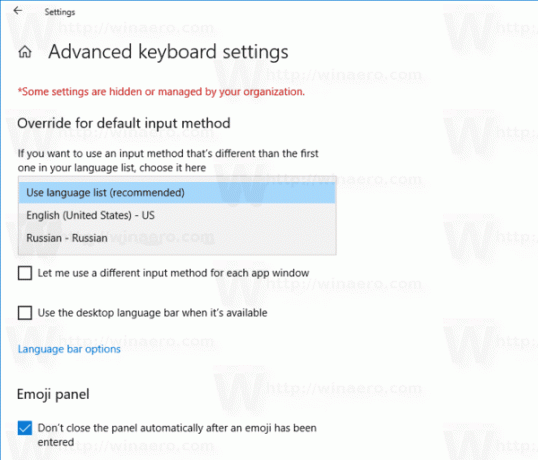
თქვენ დაასრულეთ.
რჩევა: თუ იყენებთ Windows 10-ის სტაბილურ ვერსიას, იხილეთ შემდეგი სტატია:
როგორ დააკონფიგურიროთ ენის პარამეტრები Windows 10-ში
აღნიშნულ სტატიაში აღწერილი მეთოდი მუშაობს Windows 10-ის ყველა ადრე გამოშვებულ ვერსიაში და აშენებულია Windows 10 Build 17063-მდე.
ალტერნატიულად, შეგიძლიათ გამოიყენოთ PowerShell Windows 10-ში კლავიატურის ნაგულისხმევი განლაგების დასაყენებლად. აი, როგორ შეიძლება ამის გაკეთება.
დააყენეთ კლავიატურის ნაგულისხმევი განლაგება PowerShell-ით
- გახსენით PowerShell.
- ხელმისაწვდომი ენების სიის მისაღებად, აკრიფეთ ან დააკოპირეთ შემდეგი ბრძანება:
Get-WinUserLanguageList.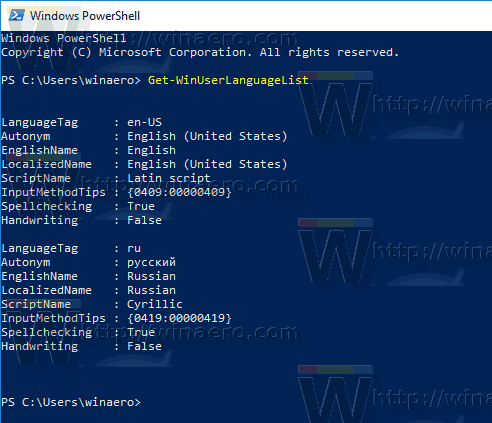
- იხილეთ ენის ტეგი მნიშვნელობა თითოეული ენისთვის.
- შეასრულეთ შემდეგი ბრძანება Windows 10-ში ენების სიის ხელახლა დასალაგებლად.
Set-WinUserLanguageList -LanguageList LanguageTag1, LanguageTag2,..., LanguageTagN -Force
გამოიყენეთ ენის ტეგი იმ ენისთვის, რომლის ნაგულისხმევად დაყენება გსურთ პარამეტრების სიაში.
მაგალითად, შემდეგი ბრძანება დააყენებს რუსულს, როგორც კლავიატურის ნაგულისხმევ განლაგებას:
Set-WinUserLanguageList -LanguageList ru, en-US -Force
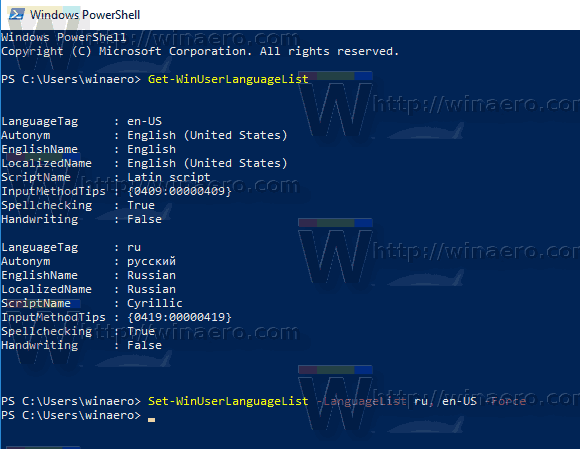
Ის არის.
Დაკავშირებული სტატიები:
- Windows 10-ში კლავიატურის განლაგების დამატება ან წაშლა
- ჩართეთ კლავიატურის განლაგება თითო ფანჯარაში Windows 10-ში
- შეცვალეთ ცხელი კლავიშები კლავიატურის განლაგების შეცვლაზე Windows 10-ში

